Daptar eusi
Pikeun liquify on Procreate, pilih lapisan nu Anjeun hoyong manipulasi. Teras ketok dina alat Adjustments (ikon wand magic) jeung menu turun-handap bakal muncul. Pilih alat Liquify. Saluyukeun preferensi setelan Anjeun sareng tekenan kana kanvas Anjeun.
Abdi Carolyn sareng abdi parantos nganggo alat unik ieu pikeun nyiptakeun gerakan cairan dina karya seni digital kuring salami tilu taun. Ngajalankeun bisnis ilustrasi digital hartina kuring rutin narima rupa-rupa requests jeung kahayang nu beda-beda jadi alat ieu téh alus pikeun mibanda.
Alat Liquify bisa nyieun sababaraha gambar bener tiis tur vivid tapi merlukeun sababaraha waktu. pikeun ngajalajah sareng nganapigasi kamampuan unikna. Dinten ieu kuring bakal ngamimitian anjeun dina suku katuhu sareng bagikeun sareng anjeun kumaha cara ngagunakeunana.
Kumaha Ngagunakeun Alat Liquify dina Procreate
Alat Liquify parantos kalebet dina aplikasi Procreate anjeun sareng éta sayogi dina tab Pangaturan. Kieu carana:
Lengkah 1: Pilih lapisan nu Anjeun hoyong manipulasi. Di belah kénca juru luhur kanvas anjeun, ketok dina Panyesuaian alat (ikon tongkat sihir). Ieu bakal aya di antara Aksi sareng alat Pilih. A menu turun-handap bakal muncul. Deukeut handap, pilih Liquify .
Lengkah 2: Jandéla bakal muncul di handapeun kanvas anjeun. Saluyukeun setelan Anjeun tur pilih Mode nu Anjeun hoyong pake. Pikeun conto kuring, kuring milih pilihan Twirl Right .
Mun anjeun teu wawuh jeung pilihan Mode, abdi bakal ngajelaskeun aranjeunna dina bagian handap.
Lengkah 3: Ngagunakeun pulpén atawa stylus anjeun, tekenan kana kanvas anjeun di tengah wewengkon anu anjeun hoyong cairkeun. Abdi nyarankeun nyobian tingkat tekanan anu béda dina bagian anu béda dina kanvas anjeun supados anjeun terang naon anu tiasa dilakukeun ku alat ieu.
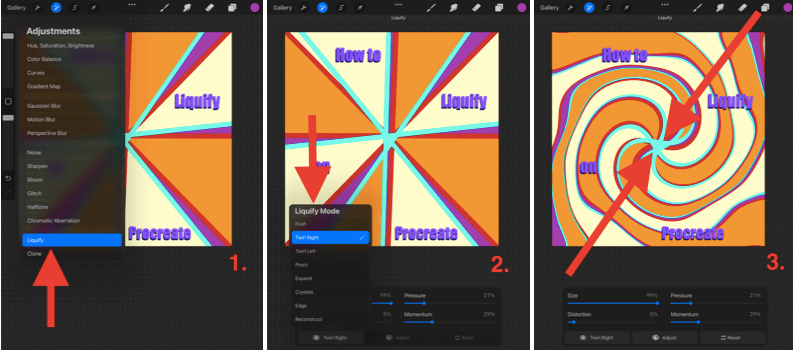
Potret layar dicandak tina Procreate dina iPadOS 15.5
Modeu Liquify
Dina Lengkah 2, nalika jandela nembongan, ketok dina kotak beulah kénca handap sareng ieu bakal nunjukkeun anjeun daptar turun-handap tina Modeu Liquify anu sayogi. Ieu pedaran ringkes naon anu ditawarkeun masing-masing:
Push
Ngidinan anjeun sacara manual mindahkeun lapisan ka arah stroke anjeun.
Twirl
Nahan tekanan dina kanvas anjeun bakal ngagulung lapisan anjeun ka arah sirkular. Anjeun gaduh pilihan pikeun ngagulung lapisan anjeun ka kenca atanapi ka katuhu.
Ciwit
Nerapkeun tekanan bakal narik lapisan anjeun ka jero, ampir saolah-olah kanvas ngajauhan anjeun. Ieu mangrupikeun alat anu saé pikeun nambihan sensasi jarak kana karya seni linier.
Lebarkeun
Ieu sabalikna tina ciwit. Ieu metot lapisan ka arah anjeun ampir kawas hiji balon ngembangna.
Kristal
Hal ieu ngajadikeun piksel ampir boga penampilan kabur. Saolah-olah lapisan anjeun dijieun tina kaca, sarta anjeun ngalungkeun kana lantai beton sarta eta smashed.
Tepi
Efek ieuboga leuwih ti hasil linier. Saolah-olah anjeun miringkeun lapisan anjeun sareng gaduh pangaruh anu béda-béda dina gambar abstrak sareng hurup.
Rekonstruksi
Ieu téh ngaranna lumayan. Ieu dasarna ngabalikeun alat liquify. Ieu pisan mangpaat lamun anjeun geus over-liquified bagian tina kanvas anjeun tapi teu hayang ngabolaykeun sakabéh hal.
Liquify Setélan
Dina Lengkah 2, nalika jandela mucunghul, Anjeun bakal ningali opat Dinamika . Anjeun tiasa nyaluyukeun persentase inténsitas masing-masing. Abdi nyarankeun ékspérimén sareng ieu dugi ka mendakan kasaimbangan anu cocog pikeun anjeun. Ieu naon anu dilakukeun ku masing-masing:
Ukuran
Ieu bakal ngarobih ukuran sikat. Hartina perséntase anu anjeun pilih nyaéta perséntase legana lapisan dimana éta bakal cair.
Distorsi
Ieu teu sadia dina sadaya modeu. Persentase anu langkung luhur anu anjeun pilih, Modeu Liquify anu anjeun pilih bakal langkung sengit.
Tekanan
Ieu utamana trippy nalika digabungkeun sareng Twirl pakakas. Ieu dasarna ngagancangkeun pangaruh alat cair gumantung kana tingkat tekanan anu anjeun anggo ku ramo atanapi stylus anjeun.
Moméntum
Ieu nangtukeun sabaraha alat cair anjeun. bakal neruskeun liquifying lapisan Anjeun saatos Anjeun eureun nerapkeun tekanan ku ramo Anjeun atawa stylus. Contona: Upami anjeun milih 0%, alatbakal eureun langsung saatos ngangkat ramo anjeun / stylus. Upami anjeun milih 100%, éta bakal terus nga-liquify lapisan anjeun salami 1-3 detik saatosna.
3 Cara Gancang pikeun Ngabatalkeun Alat Cair dina Procreate
Ieu patarosan anu saé kusabab éta gedena kamampuh alat Liquify pikeun sakabéhna distort gambar anjeun. Sababaraha modeu di luar kontrol pangguna janten langkung saé terang kumaha cara ngabatalkeunana upami anjeun ngalakukeun kasalahan atanapi jauh teuing. Ieu 3 cara:
1. Ketok Ganda Ramo/ Ketok Tombol Balik
Ngagunakeun alat batal utama ogé bakal ngabatalkeun léngkah-léngkah anu anjeun lakukeun dina prosés cair. Anjeun tiasa ngetok layar sakali nganggo dua ramo atanapi ngetok ikon panah tukang di beulah kenca.
2. Alat Rekonstruksi
Nalika anjeun dina tulbar mode Liquify, Anjeun tiasa milih mode Rekonstruksi sareng éta bakal ngabalikeun épék liquify dina daérah anu anjeun pilih. Ieu sampurna upami anjeun ngan ukur hoyong ngabatalkeun naon anu anjeun lakukeun sakedik, sanés ngabatalkeun sadayana pangaruh.
3. Tombol Reset
Dina jandela alat Liquify anjeun, aya Tombol Reset di pojok katuhu handap. Ketok ieu langsung saatos tindakan Liquify anjeun sareng éta bakal mulangkeun lapisan deui ka kaayaan aslina.
Conto Alat Liquify
Upami anjeun leres-leres hoyong ngamangpaatkeun alat ieu, kuring nyarankeun pisan nyilem kana dunya seni digital sacara online sarengngajalajah sababaraha conto seniman anu parantos nganggo alat ieu sateuacanna. Hasilna bakal kaget anjeun.
Gambar di handap ieu tina skillshare.com sareng nunjukkeun lima conto kumaha téknik ieu tiasa nyiptakeun sababaraha pola sareng komposisi anu katingali sacara visual.

( Screenshot tina skillshare.com )
FAQ
Di handap, kuring geus ngajawab sakeudeung sababaraha patarosan anjeun ngeunaan alat Liquify on Procreate:
Kumaha cara ngaleungitkeun kecap dina Procreate?
Anjeun tiasa nganggo alat Liquify anu sami léngkah-léngkah anu didaptarkeun di luhur pikeun ngamanipulasi hurup anjeun dina Procreate. Ngan pastikeun anjeun geus milih lapisan téks anjeun saméméh nerapkeun téknik. Sakeudeung kuring ngajelaskeun kumaha carana ngalakukeun ieu dina tulisan kuring anu sanés Kumaha Cara Kurva Teks dina Procreate.
Kumaha cara ngagulung dina Procreate Pocket?
Procreate Pocket memang gaduh alat Liquify, ngan katingalina rada béda. Saatos anjeun milih alat Adjustments , di pojok katuhu handap aplikasi anjeun tiasa milih tombol Retouch teras ketok dina pilihan Liquify.
Naon anu kedah dilakukeun nalika Procreate Liquify henteu jalan?
Ieu sanés masalah umum sareng salah sahiji aplikasi Procreate. Abdi nyarankeun balikan deui aplikasi Procreate anjeun sareng alat anjeun teras mastikeun yén ios sareng aplikasi anjeun parantos diropéa nganggo apdet sistem pang anyarna.
Pikiran Akhir
Sapertos anjeun tiasa ningali tina sadaya inpormasidi luhur, pilihan sabenerna sajajalan lamun datang ka alat Liquify on Procreate. Anjeun tiasa nyéépkeun sababaraha jam pikeun ngajalajah alat ieu sareng teu acan nyobian unggal kombinasi anu ditawarkeunana.
Naha anjeun teu acan kantos nganggo alat ieu atanapi anjeun parantos nyerah, kuring nyarankeun ngalakukeun sababaraha panalungtikan online pikeun manggihan poténsi sabenerna na. Dina sababaraha menit tina ékspérimén sareng téknik ieu, tingkat kagumbiraan kuring ngahontal tingkat A Whole New World.
Naha alat Liquify nguntungkeun padamelan anjeun? Punten mangga bagikeun padamelan atanapi tanggapan anjeun di handap supados urang sadayana tiasa ngalaman sababaraha hasil unik tina fungsi anu teu dihargaan ieu.

